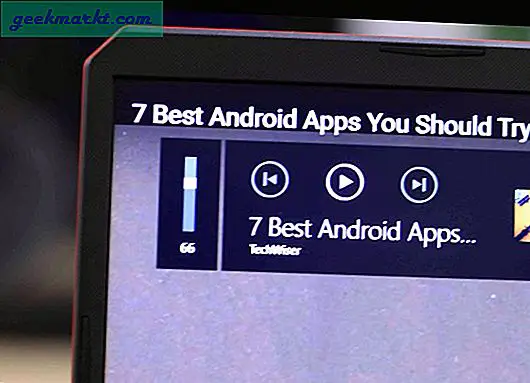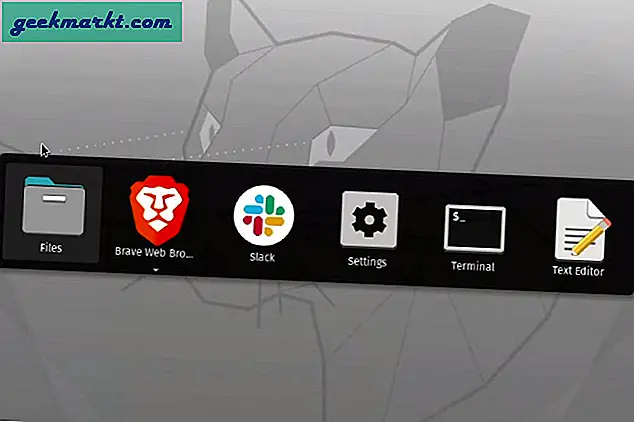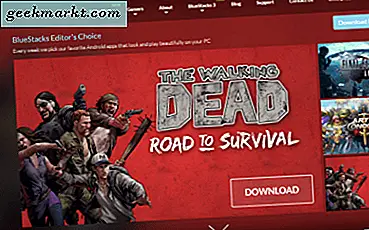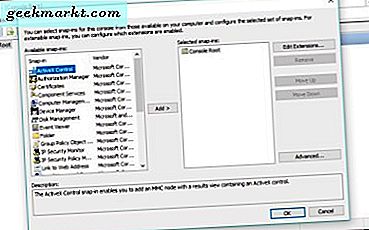
Hva er mmc.exe og hva gjør det? MMC er Microsoft Management Console er et administratorprogram i Windows som gir tilgang til avanserte verktøy for styring av skrivebord og servere. Det er ikke for svak av hjertet selv om noen av verktøyene lar deg plumpe dybden i kjernen av Windows.
Microsoft Management Console var i utgangspunktet en del av Windows-server operativsystemer, men ble til slutt inkludert i Windows desktop OS. Det er et rammeverk der du kan legge til app-anropssnap-moduler. Disse snap-ins tilbyr funksjoner som lar deg utføre oppgaver, administrere skrivebord og servere og en rekke andre ting.
Den typiske Windows desktop-brukeren trenger aldri disse verktøyene, men hvis du kjører flere Windows-enheter på et nettverk, kan de komme til nytte.
Slik får du tilgang til MMC
Hvis du er en Windows 10 Pro-bruker, kan du enkelt få tilgang til Microsoft Management Console.
- Skriv inn eller lim inn 'mmc' i boksen Søk Windows / Cortana. Et konsollvindu vil vises, men det blir tomt.
- Velg Fil og Legg til eller fjern innlogging.
- Dobbeltklikk et snap-in for å legge dem til din MMC-konsoll.
Det finnes en rekke snap-moduler som lar deg utføre et bredt spekter av oppgaver på en lokal eller ekstern datamaskin. Jeg pleier å bruke snapshots for Enhetsbehandling, Event Viewer, Performance og Disk Management. Mens alle disse er tilgjengelige via Kontrollpanel, er de alle på samme sted innenfor MMC. Dette gjør styring og feilsøking super enkel.
Andre nyttige MMC-snapin-moduler inkluderer tjenester, oppgaveplanlegger, datastyring og gruppepolicyredigerer. Kjørelengden din kan variere. Det er også et par IP-relaterte snap-ins hvis du styrer nettverk.
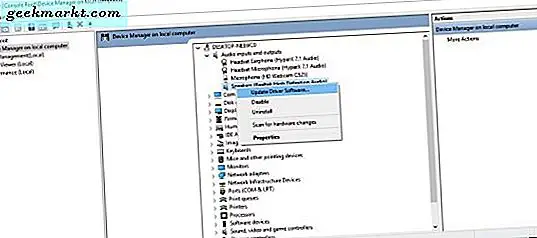
Slik bruker du MMC
La oss bruke et eksempel. Si at du vil styre mors mors datamaskin i neste tilstand, men vil ikke besøke henne hver gang hun ringer med et datamaskinproblem. Du kan konfigurere MMC for å få tilgang til datamaskinen via IP-adressen. Når du har tillatelsene opprettet, kan du bruke MMC til å sjekke Event Viewer, Enhetsbehandling og andre elementer på datamaskinen hennes. Alt fra et enkelt MMC-vindu.
MMC vil samle inn og samle data fra en lokal eller ekstern PC og vise den i tilsvarende snap-in. Hvis du bruker Snapin-modulen Enhetsbehandling, kan du utføre de vanlige oppgavene. Så i Mom-eksemplet kan jeg sjekke Event Viewer for å finne ut hva som er galt med datamaskinen hennes, og bruk deretter Enhetsbehandling til å oppdatere en driver eller tvinge en omlastning av en bestemt enhet. Alt som om jeg var der foran PCen.
Det er ikke den eneste måten å bruke MMC, men du får ideen.
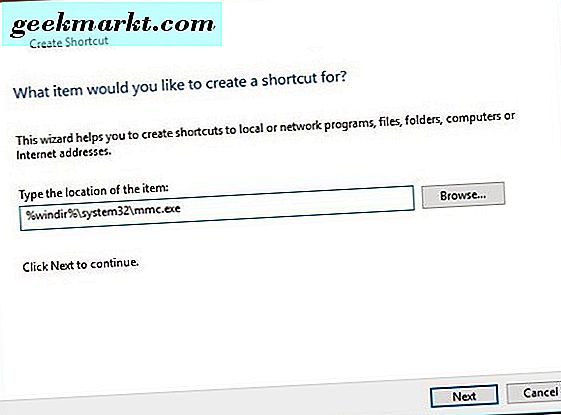
Opprett en skrivebordsgenvei for MMC
Mens du lett kan få tilgang til MMC fra Søk, er det veldig nyttig å ha en skrivebordsgenvei.
- Klikk på et tomt mellomrom på skrivebordet ditt og velg Ny.
- Velg snarvei og skriv inn eller lim inn '% windir% \ system32 \ mmc.exe'.
- Velg Neste og gi snarveien et navn hvis du vil. Deretter trykker du på Finish.
Genveien vil fungere som alle andre. Dobbeltklikk for å åpne Microsoft Management Console.
Hva å gjøre hvis mmc.exe slutter å fungere
Dette er Windows vi snakker om, så noen typer programvareproblemer er dessverre uunngåelige. Av og til stopper MMC bare med å jobbe. Noen ganger gir det deg en feil, men andre ganger vil det ikke. Så hva gjør du?
Vår første anløpshavn er å kjøre en systemskanning.
- Åpne et CMD-vindu som administrator.
- Skriv eller lim inn 'sfc / scannow' og trykk Enter.
- La systemet sjekke og verifisere.
SFC er Windows System File Checker. Det ser på alle Windows-kjernefiler for å se om det er noen korrupsjoner eller problemer som trenger å fikse. Hvis det finner problemer, vil det ofte fikse dem automatisk. Du trenger ikke gjøre noe før det er ferdig.
Hvis det ikke virker, må vi prøve DISM.
- Hold CMD-administratorvinduet åpent.
- Skriv eller lim inn 'DISM.exe / Online / Cleanup-image / Scanhealth && DISM.exe / Online / Cleanup-image / Restorehealth' og trykk Enter.
- Tillat at systemet kjører sin rutine og løse eventuelle problemer det oppdager
Hvis ingen av SFC eller DISM finner noe galt eller ikke kan fikse MMC, er det eneste gjenværende alternativet en Windows-tilbakestilling. Jeg vil bare anbefale dette hvis du virkelig trenger å bruke MMC. Mens en tilbakestilling ikke skal påvirke dine personlige filer eller data på noen måte, er det ingen garantier. Vær oppmerksom på dette før du fortsetter.
- Skriv 'reset' i boksen Søk Windows / Cortana og velg Tilbakestill denne PCen.
- Velg Komme i gang og velg Behold mine filer.
- La prosessen fullføre og retest.
Microsoft Management Console er et veldig nyttig verktøy hvis du administrerer datamaskiner eller flere datamaskiner. Det gir en rask måte å overvåke og feilsøke lokale og eksterne datamaskiner på, og er et veldig praktisk verktøy for å bli kjent med.